Lorsque vous travaillez sur des projets vidéo complexes dans Final Cut Pro, garder votre timeline organisée peut vite devenir un vrai défi. C’est là que les compound clips de Final Cut Pro entrent en jeu : ils vous permettent de regrouper facilement plusieurs séquences, pistes audio et effets dans une seule unité, bien plus facile à gérer.
Non seulement les compound clips optimisent votre flux de travail, mais ils vous aident aussi à rester organisé, surtout quand votre projet commence à devenir un peu chaotique. Dans cet article, on va explorer tout ce qu’il faut savoir sur les compound clips dans Final Cut Pro et comment cette fonctionnalité peut simplifier votre montage.
Dans cet article
Partie 1. Découvrir les compound clips dans Final Cut Pro
Final Cut Pro est un logiciel de montage vidéo tout-en-un conçu pour les systèmes Apple qui vous offre tous les outils pour réaliser des projets professionnels. Mais, plus vos montages deviennent complexes, plus il est utile d’utiliser les compound clips pour garder une timeline propre et lisible.
Les compound clips dans Final Cut Pro fonctionnent un peu comme des dossiers : ils permettent de regrouper plusieurs séquences, pistes audio et effets dans un seul élément bien organisé. Plutôt que de jongler avec plein de petits éléments séparés, vous travaillez sur un seul clip structuré. Cette souplesse rend le montage bien plus simple à gérer.

Les compound clips vous font aussi gagner un temps fou. Au lieu d’appliquer un effet à chaque séquence individuellement, vous l’appliquez juste une fois au compound clip. C’est fait, c'est carré. Et si vous devez faire des modifs, plus besoin de fouiller dans la timeline : allez directement dans le compound clip, ajustez, et le tour est joué.
Partie 2. Créer un compound clip dans Final Cut Pro
Maintenant que vous savez ce que sont les compound clips et à quel point ils sont pratiques, passons au plus intéressant : la création ! Créer des compound clips dans Final Cut Pro X, c’est franchement simple et, une fois que vous aurez pris la main, votre vie de monteur deviendra bien plus facile. Suivez le guide, étape par étape.
1. Créer un compound clip à partir de séquences existantes
Si vous travaillez avec plusieurs séquences dans votre timeline ou navigateur, les organiser en un seul compound clip peut vraiment simplifier votre montage. Cette méthode est idéale pour gérer des séquences complexes, car elle vous permet de tout regrouper en une seule unité. Voici comment créer un nouveau compound clip dans Final Cut Pro.
Étape 1 : Sélectionnez les séquences à assembler. Faites-le soit dans la timeline, soit dans le navigateur en les survolant avec le curseur ou en maintenant 'Cmd' puis en cliquant dessus une par une. Les séquences peuvent provenir de n’importe quelle combinaison : séquences principales, clips connectés ou même d’autres compound clips.

Étape 2 : Ensuite, allez dans la barre de menu et cliquez sur Fichier > Nouveau > Compound Clip ou appuyez sur 'Option-G'. Sinon, faites un clic droit sur votre sélection et choisissez Nouveau Compound Clip.
Étape 3 : Nommez votre nouveau compound clip puis cliquez sur OK.


Comportement de regroupement :
- Si vous sélectionnez des séquences dans le navigateur : Final Cut Pro crée un nouveau compound clip dans l’événement et organise horizontalement les clips sélectionnés à l’intérieur.
- Si vous sélectionnez des séquences dans la timeline : Final Cut Pro conserve la disposition et les propriétés (comme la taille d’image et la fréquence) des séquences sélectionnées lors du regroupement dans le nouveau compound clip.
2. Créer des compound clips indépendants à partir de compound clips existants
Envie de couper le lien entre un compound clip dans la timeline de Final Cut Pro et son clip parent dans le navigateur ? Voici la marche à suivre.
Étape 1 : Sélectionnez un ou plusieurs compound clips dans la timeline.
Étape 2 : Choisissez Édition > Référencer un nouveau clip parent depuis le menu. Final Cut Pro génèrera un nouveau compound clip parent pour chaque clip sélectionné dans la timeline, ce qui rompt le lien entre l’ancien clip parent et ses clips enfants.

3. Créer un compound clip vide
Une autre façon de créer un compound clip dans Final Cut Pro consiste à commencer avec un clip vide. Cette méthode vous offre une zone de travail vierge. Vous pourrez ensuite y ajouter vos séquences, pistes audio et effets au fil du montage.
Chaque compound clip fonctionne comme un mini-projet avec ses paramètres propres, comme la résolution et la fréquence d’images. C’est aussi très pratique si vous souhaitez tester différentes séquences ou réutiliser le même groupe de clips à plusieurs moments du projet.
Étape 1 : Dans la barre latérale Bibliothèques, sélectionnez l’événement dans lequel ajouter le compound clip.
Étape 2 : Choisissez Fichier > Nouveau compound clip dans le menu.

Étape 3 : Une fenêtre s’ouvre afin que vous puissiez nommer le compound clip. Saisissez un nom puis, si vous souhaitez définir des paramètres personnalisés (timecode, vidéo, audio, etc.), cliquez sur Utiliser Paramètres personnalisés et ajustez selon vos besoins.
Étape 4 : Une fois terminé, cliquez sur OK. Votre nouveau compound clip vide apparaîtra dans l’événement et sera prêt à être rempli avec vos médias.
4. Dissocier les éléments d’un compound clip
Envie de retrouver vos séquences d’origine après les avoir regroupées ? Aucun souci ! Vous pouvez dissocier un compound clip pour séparer à nouveau tous les éléments individuels. Voici comment faire :
Étape 1 : Sélectionnez le compound clip (ou tout autre clip standard) dans la timeline.
Étape 2 : Choisissez Édition > Dissocier les éléments du compound clip dans le menu ou appuyez sur ‘Maj-Commande-G’. Final Cut Pro séparera alors le compound clip en ses composants d’origine, visibles dans la timeline, tandis que le clip parent restera dans le navigateur.

Partie 3. Créer un compound clip plus facilement avec Filmora
Même si Final Cut Pro vous permet de créer des compound clips, l’outil peut sembler un peu lourd à utiliser, surtout si vous débutez ou travaillez sur de très gros projets. Si vous cherchez une alternative plus simple, essayez Wondershare Filmora. Filmora simplifie la création de compound clips tout en restant flexible et créatif. Un vrai gain de temps !

Dans Final Cut Pro, créer des compound clips demande souvent plusieurs étapes et une gestion attentive des liens entre clips parents et enfants. Cette relation peut vite devenir complexe si vous devez ajuster en urgence ou si votre projet foisonne de séquences. Génial pour les experts, mais un peu trop pour certains monteurs débutants ou ceux voulant aller vite.
Filmora, de son côté, va droit au but tout en gardant de vraies options avancées. En quelques clics, combinez vos séquences en un compound clip, éditez-les comme un seul bloc et réutilisez-les dans différents projets. C’est hyper accessible, facile à prendre en main, et vous gardez toute la flexibilité pour des montages vidéos pros.
Comment créer un compound clip dans Filmora
Il existe plusieurs méthodes pour créer un compound clip avec Filmora, selon vos habitudes de travail. Vous pouvez utiliser les options de la barre d’outils ou passer par le menu de la timeline, tout simplement.
Méthode 1 : Utiliser la barre d’outils supérieure
Étape 1 : Créer un nouveau projet
Après avoir téléchargé et lancé Filmora, allez dans le panneau de gauche et cliquez sur "Créer un projet". Vous ouvrez alors la nouvelle fenêtre de montage.

Étape 2 : Importer vos séquences dans la timeline
Cliquez sur Importer ou appuyez sur ‘Cmd+I’ (Mac) ou 'Ctrl+I' (Windows) pour importer vos séquences. Glissez-déposez ensuite les clips dans la timeline pour commencer à travailler dessus.
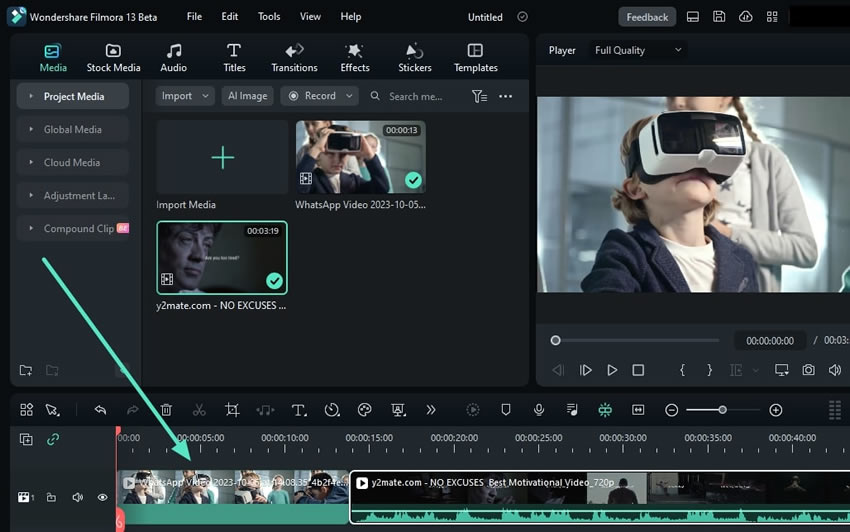
Étape 3 : Créer un compound clip
Une fois vos séquences dans la timeline, sélectionnez-les, puis rendez-vous dans la barre d’outils en haut. Cliquez sur Outils > Créer un compound clip depuis le menu déroulant. Donnez un nom à votre compound clip puis validez OK pour regrouper toutes vos séquences.
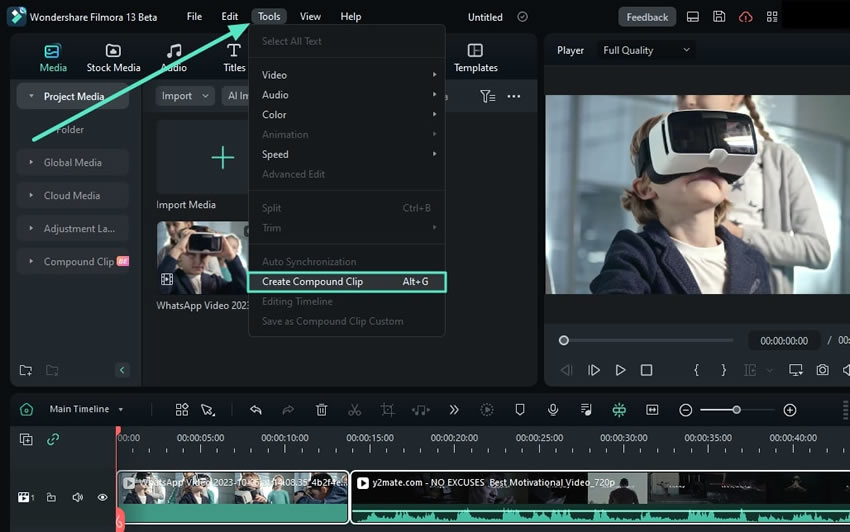
Étape 4 : Enregistrer le compound clip
Pour sauvegarder votre nouveau compound clip, faites un clic droit dessus dans la timeline puis choisissez Enregistrer comme compound clip personnalisé dans le menu. Filmora l’enregistrera automatiquement dans le cloud.
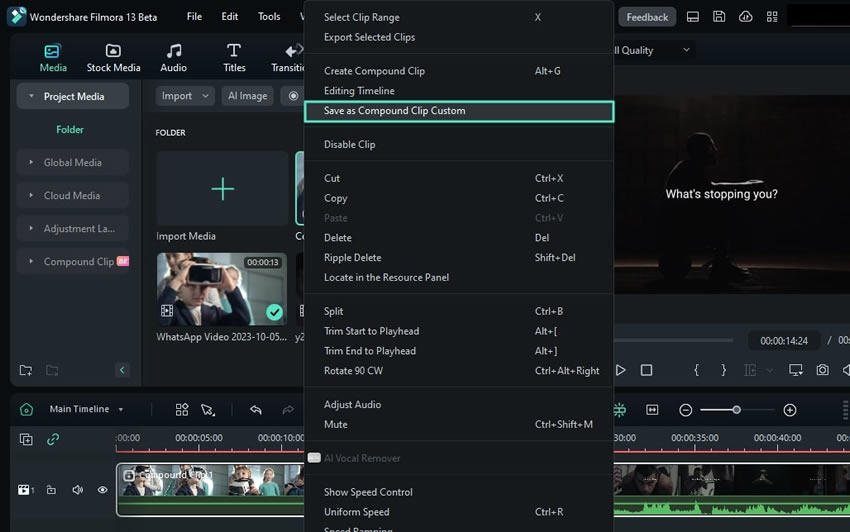
Étape 5 : Accéder à votre compound clip sauvegardé
Pour retrouver votre compound clip, allez dans le panneau en haut à gauche puis sélectionnez Compound Clip. Tous vos compound clips enregistrés s’afficheront ici.
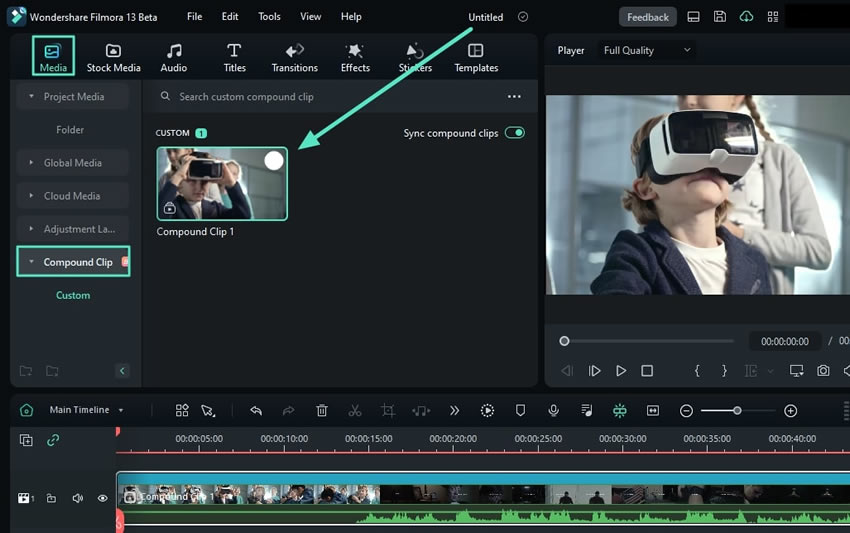
Méthode 2 : Depuis le menu de contrôle de la timeline
Si vous préférez le clic droit, vous pouvez utiliser les compound clips sur Filmora depuis le menu contextuel de la timeline.
Étape 1 : Après avoir glissé vos médias sur la timeline, sélectionnez les séquences à regrouper.
Étape 2 : Faites un clic droit et sélectionnez "Créer un compound clip" dans le menu.
Étape 3 : Nommez votre compound clip, cliquez sur OK, c'est fait !
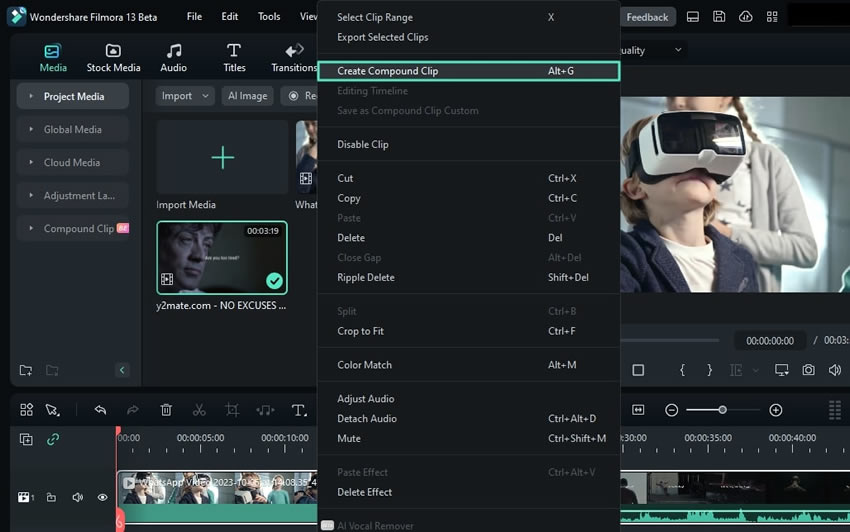
Naviguer dans les compound clips sur Filmora
Étape 1 : Naviguer dans vos compound clips sur la timeline principale
Une fois votre compound clip créé, il s’affichera à la fois dans l’onglet média et la timeline. Filmora classe automatiquement vos clips en différentes couches pour faciliter la gestion.

Étape 2 : Ouvrir un compound clip dans la timeline
Cliquez sur votre compound clip dans la timeline pour accéder à chaque séquence à l’intérieur. Filmora vous les présentera comme elles ont été assemblées, ce qui rend tout changement super simple.

Conclusion
Final Cut Pro et Filmora proposent tous deux des options avancées pour les compound clips, mais Filmora rend la manipulation beaucoup plus intuitive, idéale surtout pour les débutants. Final Cut Pro reste ultra-puissant, mais sa logique parent-enfant peut dérouter.
Filmora, lui, fluidifie chaque étape : fusionnez, montez et gérez plusieurs séquences sans prise de tête. La gestion des compound clips sur Filmora est à la fois flexible et ultra simple, que ce soit pour des montages express ou des créations plus poussées.



 Sécurité 100 % vérifiée | Aucun abonnement requis | Aucun logiciel malveillant
Sécurité 100 % vérifiée | Aucun abonnement requis | Aucun logiciel malveillant

